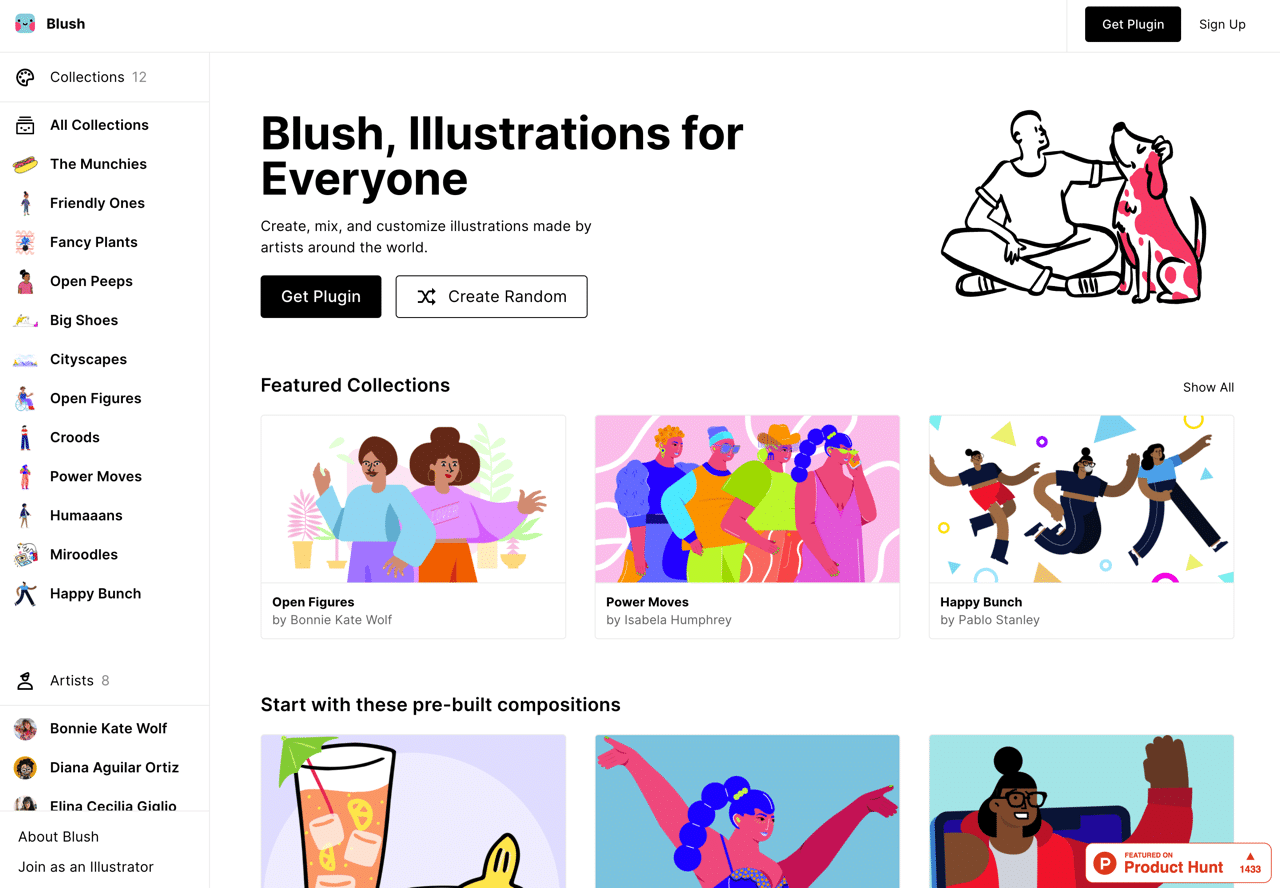
最近很流行的插畫素材是可以自訂各個部分,讓使用者快速製作符合自己需求的圖案,不用受限於原有圖案設計,前陣子介紹的 Stories by Freepik 還能加入動態效果,使靜態圖片變成動畫插圖;Icons8 旗下的 Vector Creator 可以自行挑選樣式,將需要的素材元件拖曳到畫面上,使其成為一張新的圖片。現在很多插畫庫都是直接提供使用者免費的向量圖或可編輯格式(像是 Sketch、Figma 或 XD),如果能在線上直接編輯產生圖片更方便。
本文要推薦的「Blush」是來自設計師 Pablo Stanley,之前介紹過的 Open Peeps 免費手繪人物插圖、Open Doodles 免費手繪插圖下載和 illlustrations 開放原始碼插圖素材都是由他設計,最近他和幾位設計師合作,將這些插畫圖庫整合在單一網站上,透過網頁應用程式就能即時調整、預覽、快速製作你想要的插圖。
Blush 目前收錄十二個插圖素材庫,每一套都可以進入編輯器,選擇不同的元件組合,如果沒什麼靈感也有隨機功能,直接幫你產生一個不同的配置。
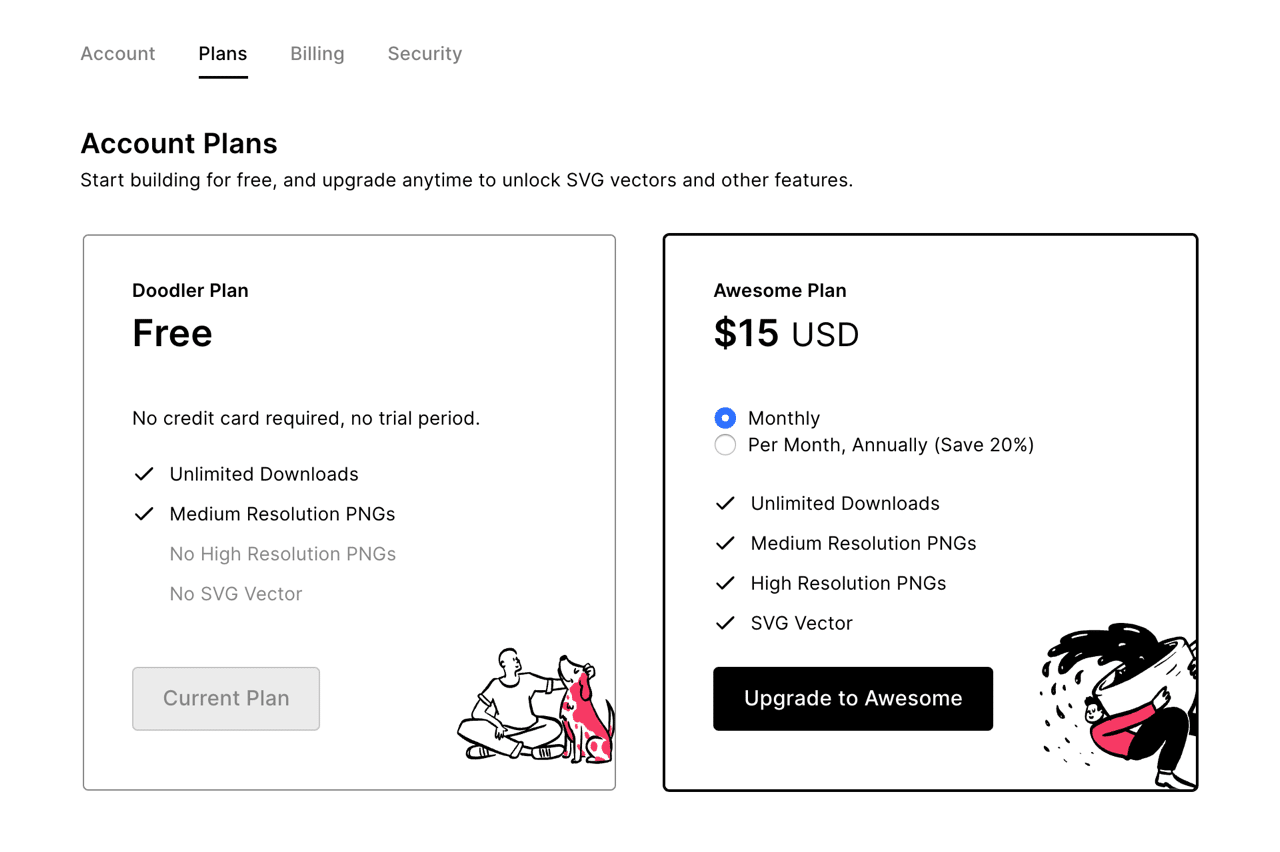
最後,大家比較會想知道的是 Blush 授權方式,依照網站說明在 Blush 的插圖素材皆可免費使用於個人或商業用途,而且無需標示來源出處,不過免費帳戶只能夠下載 PNG 小型和中型圖片,如果需要更大張的 PNG 或是可編輯的 SVG 向量圖格式需要付費升級,每月價格為 $15 美元,年繳有 20% 折扣。
Blush, Illustrations for Everyone
https://blush.design/
使用教學
STEP 1
開啟 Blush 網站後就能直接在線上使用,它本身是一個網頁應用程式,目前有 Figma 外掛可以免費下載,未來還會加入 Sketch 和 XD 外掛。如果有使用 Figma 的設計師能在網站裡找到可供下載的鏈結。
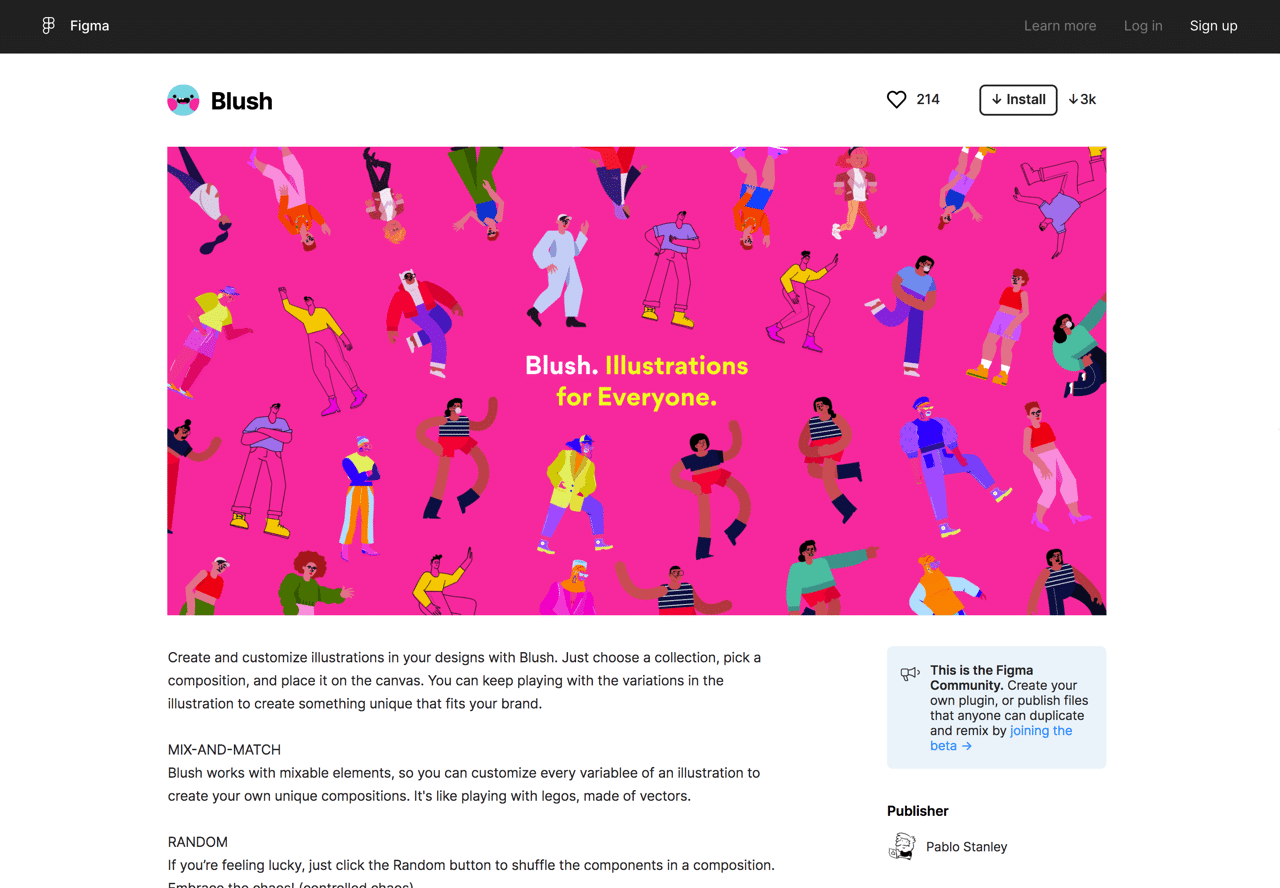
建議在開始前先註冊一個 Blush 帳號,進入 Sign Up 頁面輸入 Email、密碼就能建立一個帳號,如果沒有登入帳號的話只能下載尺寸最小的 PNG 圖片。
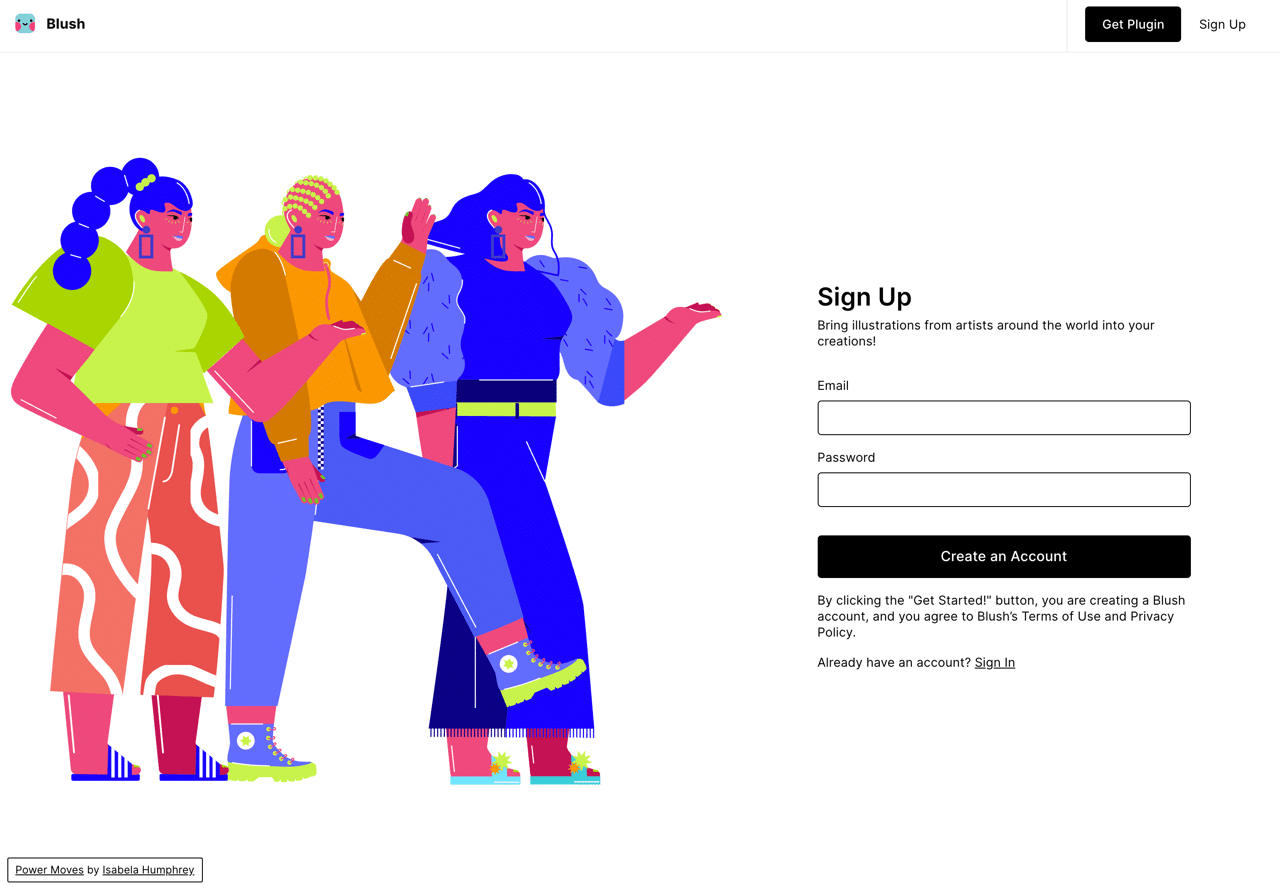
STEP 2
回到首頁點選 All Collections 可以看到 Blush 收錄的所有插圖素材,從左側選單也可快速選擇某一套插圖或是設計師作品。
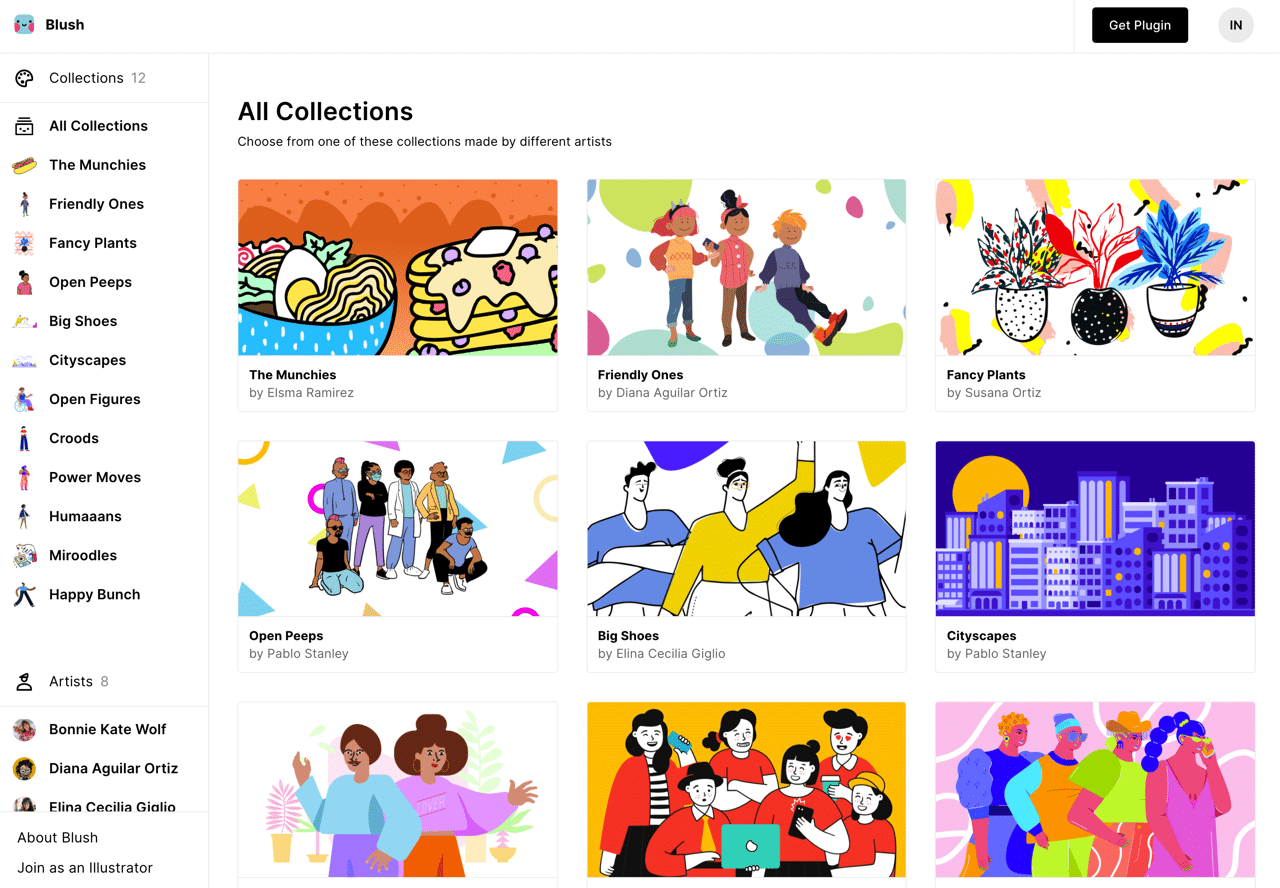
STEP 3
Blush 特色是每個插圖都能調整其中的元件配置,例如在下圖 Cityscapes 裡可以更換天空、地平線、中間的樹、房屋、草叢等等。
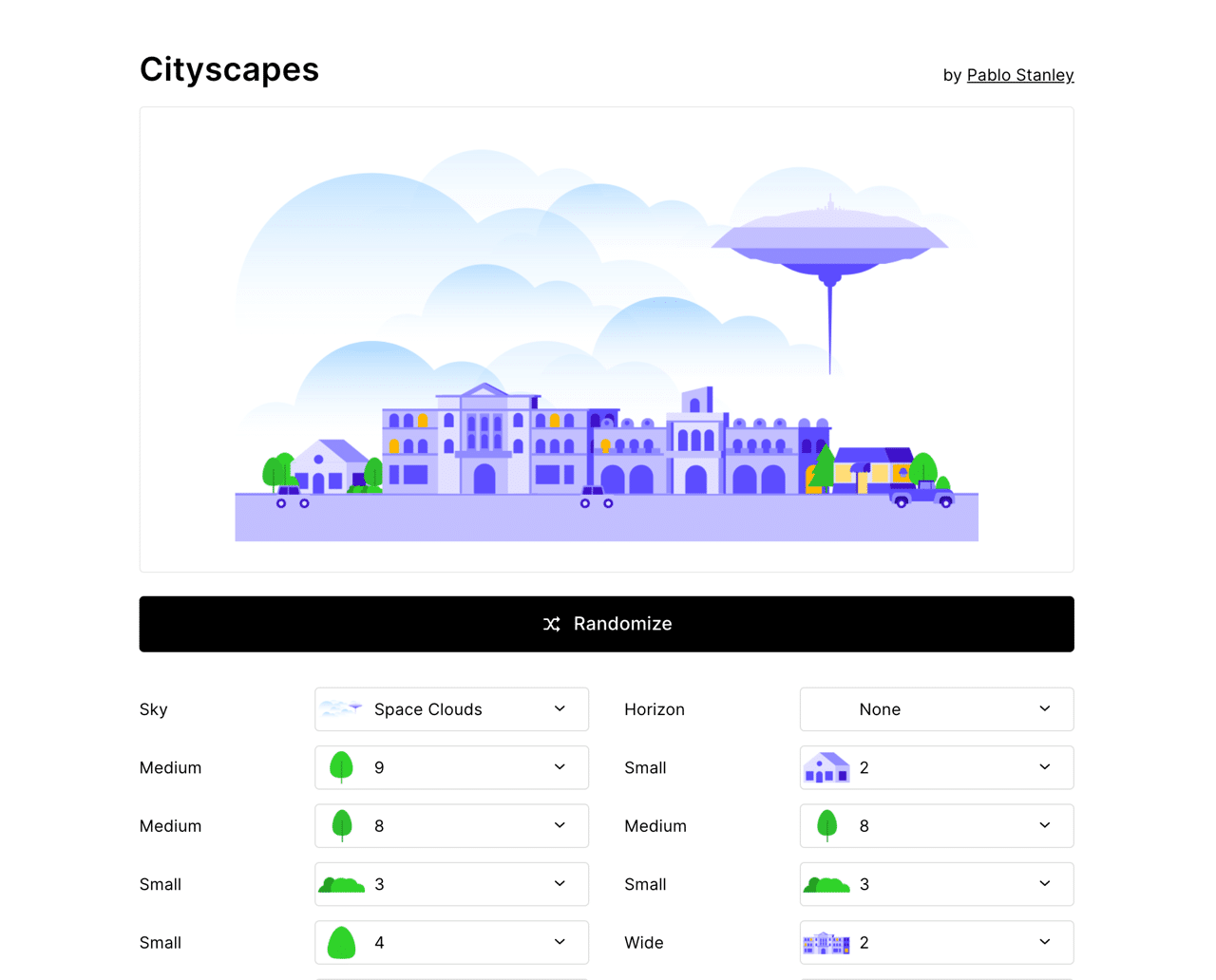
如果是人物的話,除了調整每個人物樣式,有時也會有背景顏色或圖案可供挑選。
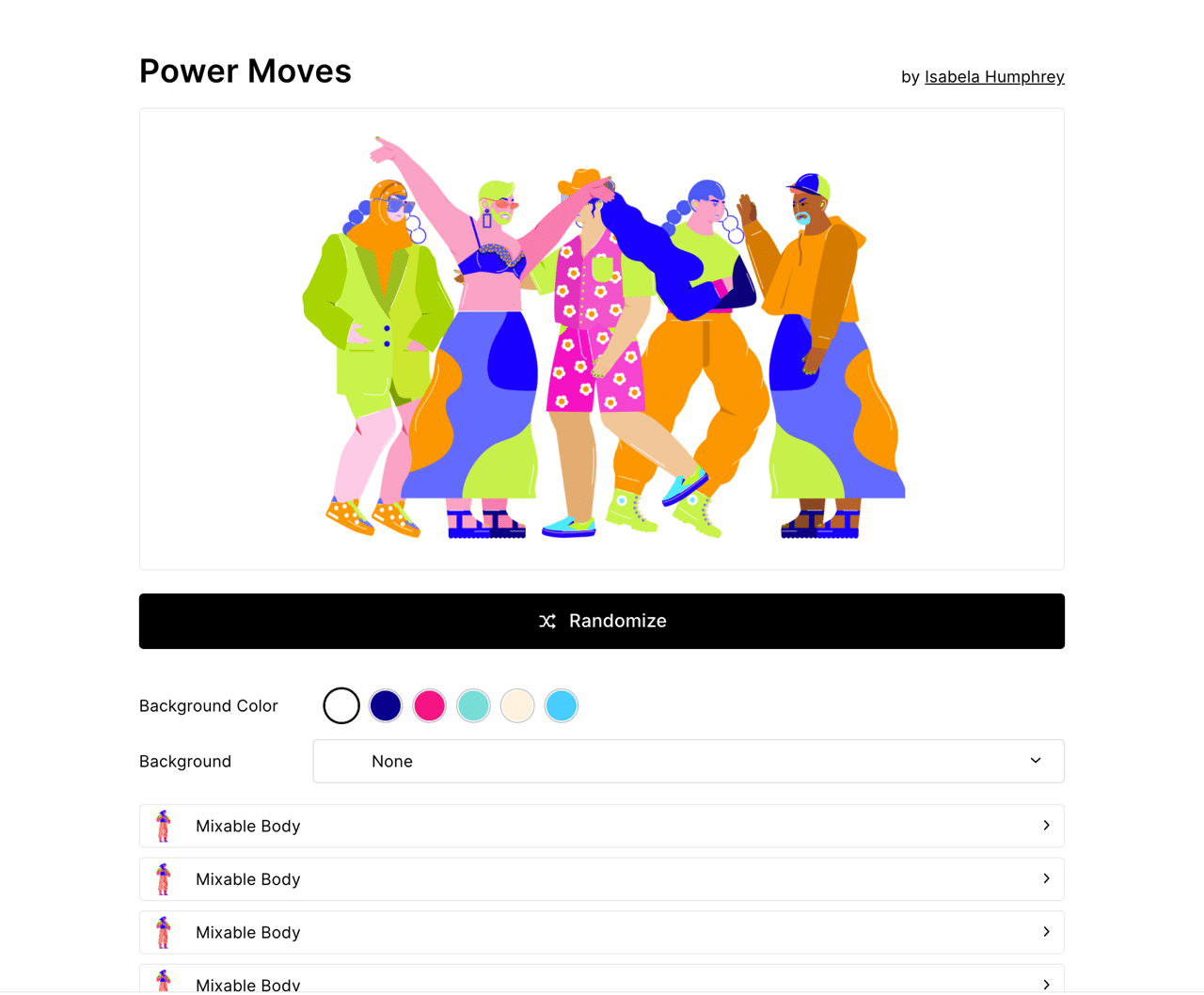
之前介紹過的 Open Peeps 素材也可以在 Blush 網站看到,人物的部分能調色膚色、上衣穿著、髮型、臉型、飾品等等。
若沒有什麼靈感的話按下「Randomize」會隨機跑出一種組合。
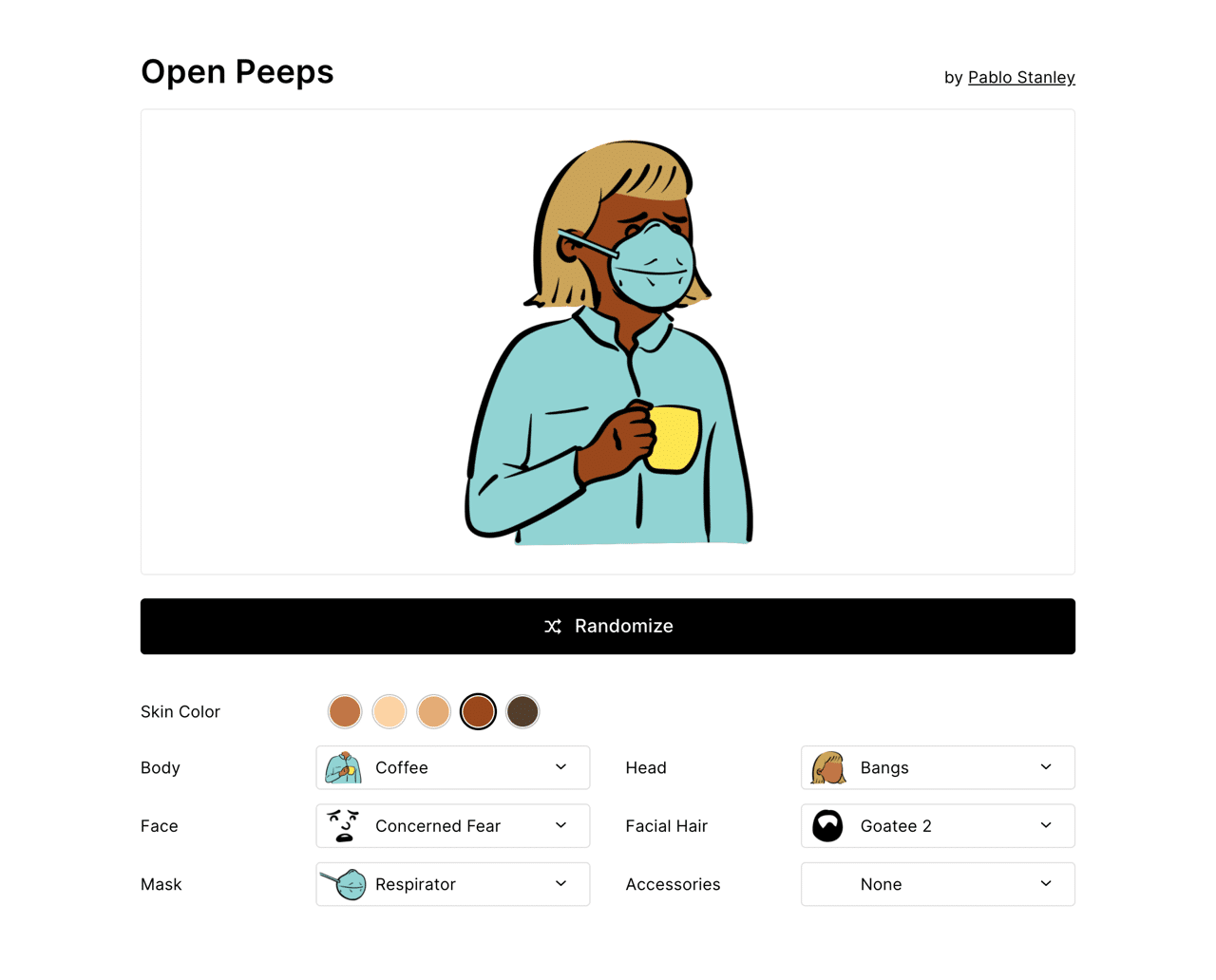
STEP 4
自訂好你要使用的素材插圖後,將網頁捲動到下方就會看到下載按鈕,免費帳戶可以下載 PNG Small、PNG Medium 兩種 PNG 尺寸,若要下載 PNG Large 或 SVG 格式必須要付費升級才行。
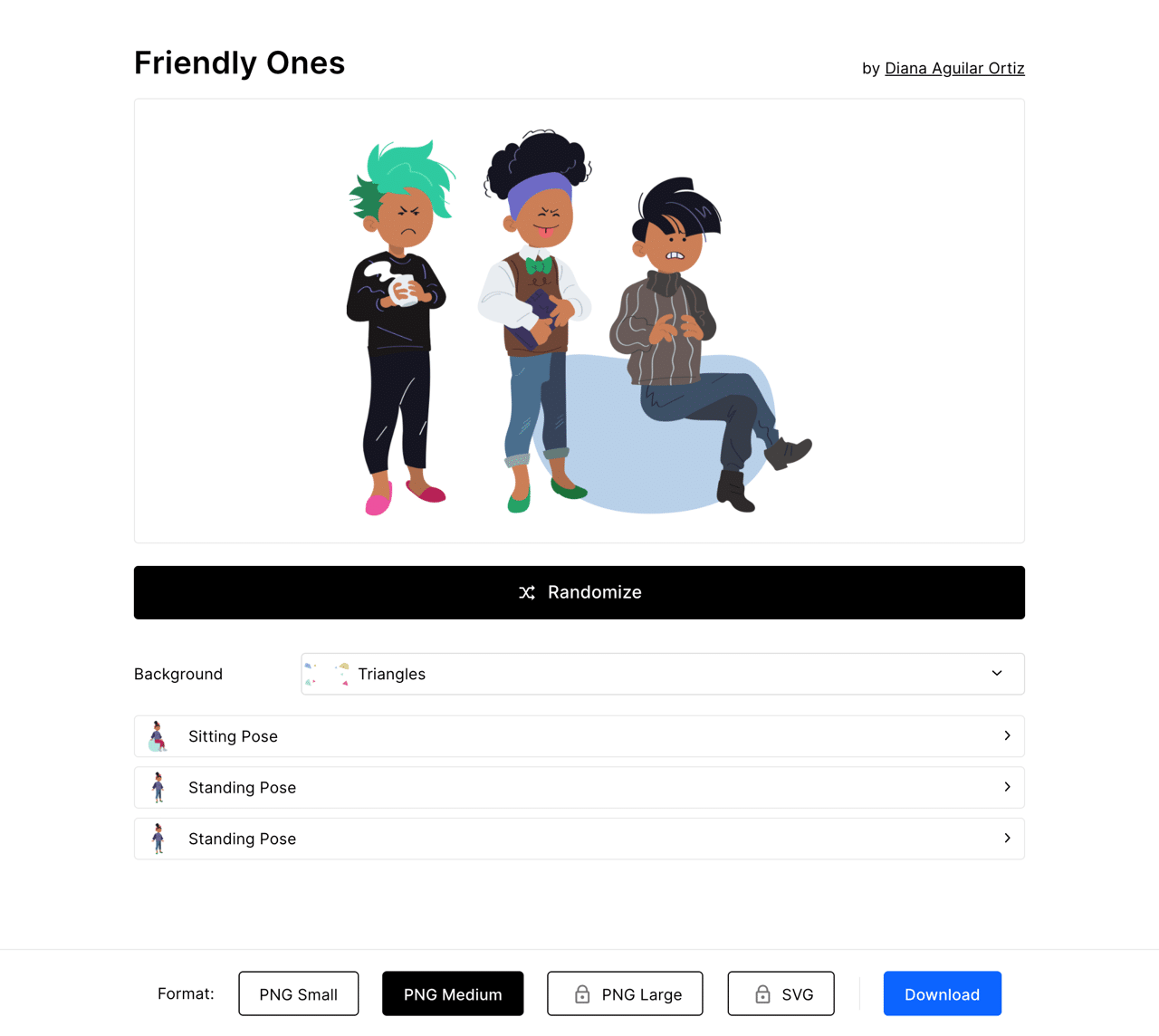
值得一試的三個理由:
- 收錄不同風格的免費插圖圖庫,可在線上自訂素材組合
- 免費方案可下載小型、中型尺寸的 PNG 格式
- 提供 Figma 外掛程式,未來還會加入 Sketch 和 XD 外掛








